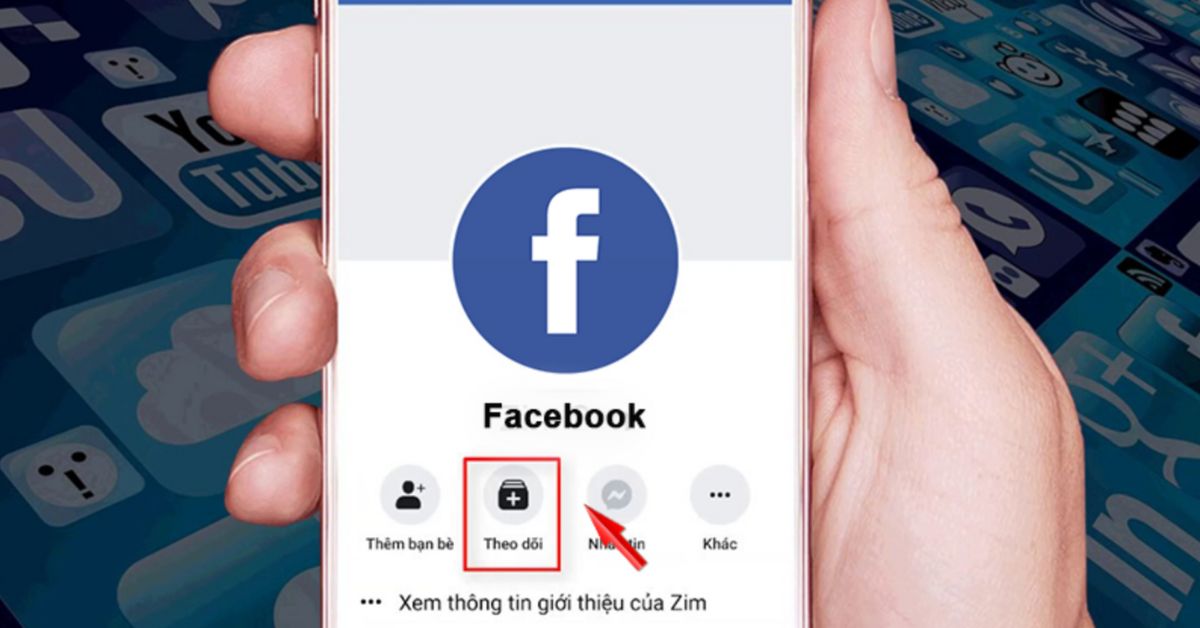Facebook là một trong những nền tảng mạng xã hội giải trí và kết nối có số lượng người dùng lớn nhất hiện nay. Nó không chỉ là nơi để bạn liên lạc, kết bạn mà rất nhiều người nổi tiếng đã xây dựng thương hiệu cá nhân của mình ở nền tảng này. Trong bài viết này, Hoàng Hà Mobile sẽ hướng dẫn bạn cách bật người theo dõi trên Facebook bằng cả điện thoại và máy tính. Cùng xem dưới đây nhé!
Tại sao nên bật người theo dõi trên Facebook?
Mỗi năm, Facebook lại cập nhật nền tảng của mình để mang đến cho người dùng nhiều tính năng mới hữu ích hơn. Nó tập trung vào sự kết nỗi giữa người dùng với nhau và cả với những người theo dõi. Thông thường, trang cá nhân Facebook sẽ được hiển thị đầy đủ các thông tin như: tài khoản đã tham gia từ bao giờ, người dùng đến từ đâu, cũng như một số thông tin về công việc, trường học. Bạn có thể xem nó như một profile online để làm quen và làm việc với mọi người. Với một số tài khoản, người dùng được có thêm tuỳ chọn nút theo dõi để bật lên. Vậy tại sao bạn nên tham khảo cách bật người theo dõi trên Facebook để sử dụng tính năng này?
Giao diện Facebook trông chuyên nghiệp hơn
Lý do đầu tiên đó là, hiển thị số người theo dõi giúp tài khoản của bạn trông chuyên nghiệp hơn. Như đã đề cập ở trên, rất nhiều người sử dụng Facebook để làm việc, xây dựng thương hiệu cá nhân thông qua tương tác với người theo dõi và tạo ra sức ảnh hưởng. Vì thế một tài khoản có hiển thị số người theo dõi sẽ tạo ra niềm tin tưởng và một phần uy tín cho người dùng. Điều này cũng sẽ giúp cho Facebook đánh dấu tài khoản của bạn là một tài khoản chính chủ sở hữu uy tín.
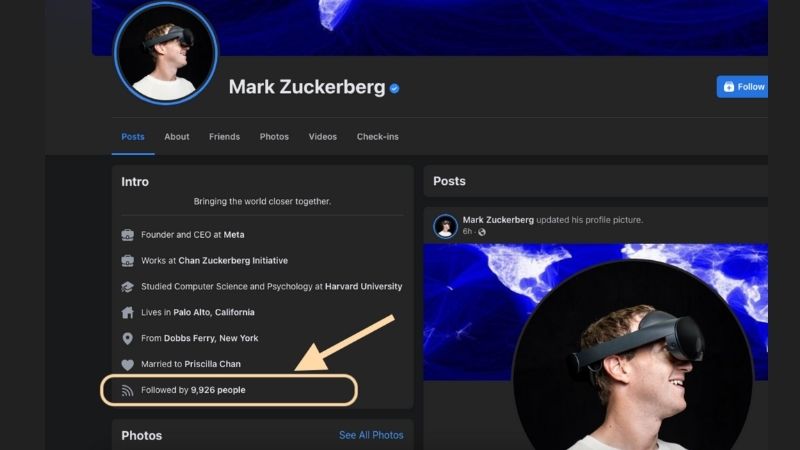
Xem trang cá nhân mà không cần kết bạn
Thông thường, khi mới cài đặt Facebook, người dùng có thể chọn các nội dung hiển thị công khai, với bạn bè, hay chỉ mình tôi. Hầu hết mọi người sẽ để nội dung hiển thị cho bạn bè. Vì Facebook cũng gợi ý chỉ nên kết bạn với người bạn quen biết. Nhưng trong một số trường hợp, tài khoản cũng bị hạn chế số lượng bạn bè. Việc bật nút theo dõi trên Facebook cho phép người lạ có thể xem bảng tin và các nội dung của bạn dễ dàng mỗi khi có nội dung mới.
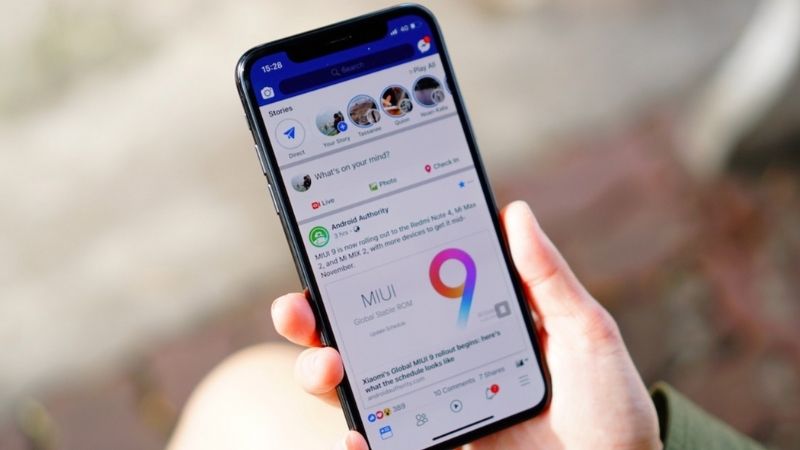
Các bài viết của bạn cũng sẽ hiển thị trên newfeeds của người đó nếu họ ấn follow bạn. Điều này đặc biệt có ý nghĩa nếu bạn đang muốn chia sẻ các nội dung trên mạng xã hội.
Thu hút những người theo dõi mới dễ dàng hơn
Một suy nghĩ thông thường, tài khoản có số người theo dõi càng cao thì chứng tỏ tài khoản đó có mức độ uy tín tốt. Đó là lý do vì sao các doanh nghiệp cố gắng xây dựng một trang doanh nghiệp với số người theo dõi khổng lồ. Với các cá nhân cũng vậy, khi ai đó vào tài khoản của bạn và thấy hiển thị số người theo dõi lớn, họ cũng sẽ sẵn sàng nhấn theo dõi để xem thêm các nội dung mới.
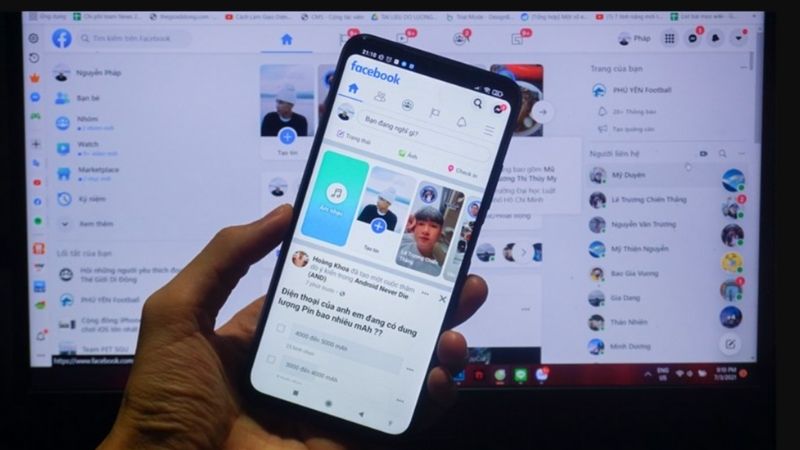
Vậy thì, làm thế nào để bật được nút theo dõi trên Facebook. Hoàng Hà Mobile sẽ hướng dẫn bạn theo 2 cách dưới đây
Cách bật người theo dõi trên Facebook trên điện thoại
Hiện nay, Facebook đã được tối ưu giao diện cho cả điện thoại và máy tính nên người dùng có thể sử dụng rất linh hoạt. Nếu bạn đang sử dụng điện thoại thì có thể thao tác đơn giản như sau:
Hướng dẫn cách bật nhanh
- Hãy mở vào ứng dụng Facebook và đăng nhập tài khoản của bạn. Lưu ý là bạn cần phải có tài khoản đã đăng ký và kích hoạt, sử dụng bình thường.
- Sau đó, bạn hãy nhìn lên phần góc bên phải màn hình tại giao diện. Bạn sẽ thấy biểu tượng 3 dấu gạch. Hãy chọn vào đó để chuyển đến phần Cài đặt cho trang cá nhân.
- Bạn hãy kéo xuống tìm Cài đặt và quyền riêng tư. Và chọn đến Đối tượng và chế độ hiển thị.
- Ở đây, bạn có thể chọn Ai có thể theo dõi tôi và nội dung chỉnh thành Công khai.
- Khi đó bạn sẽ thấy nút Theo dõi hiển thị trên trang cá nhân của mình cho phép người khác theo dõi công khai.
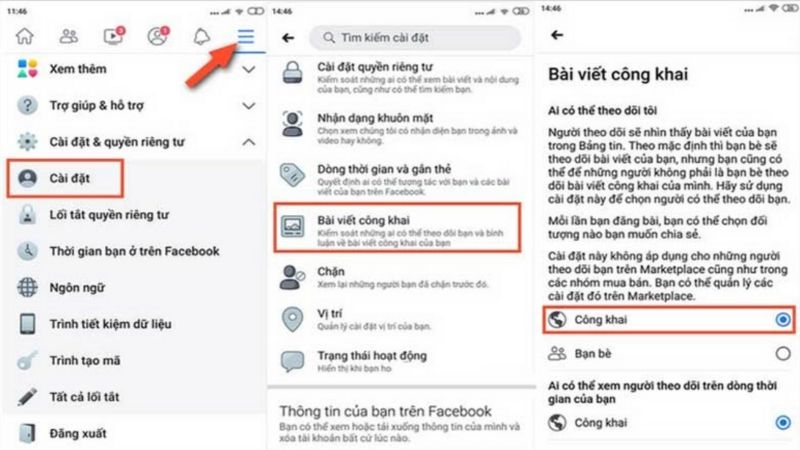
Hướng dẫn cách bật chi tiết
Hoàng Hà Mobile sẽ hướng dẫn bạn chi tiết cách bật người theo dõi trên Facebook chi tiết:
Bước 1: Sau khi đăng nhập, bạn chọn vào giao diện trang cá nhân Facebook, bạn sẽ thấy góc dưới bên phải có biểu tượng 3 dấu gạch ngang như hình dưới đây.
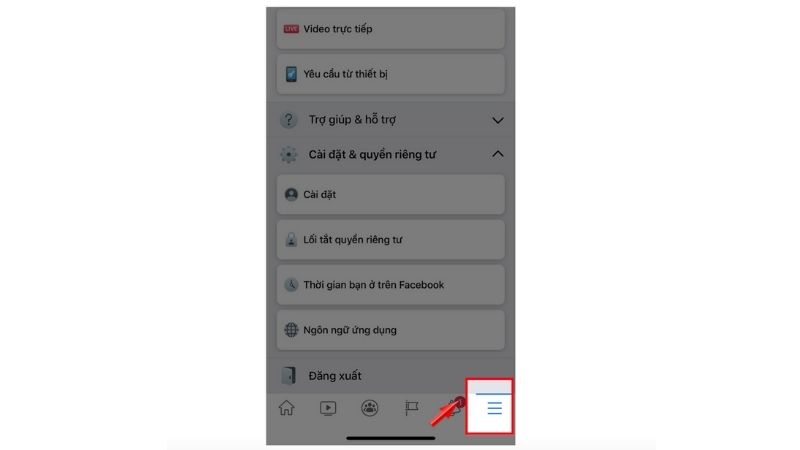
Bước 2: Nếu chọn vào nút 3 dấu gạch, bạn sẽ chuyển đến màn hình có cách lệnh cài đặt. Trong đó có phần Cài đặt và quyền riêng tư. Bạn hãy chọn vào lệnh Cài đặt bên trong.
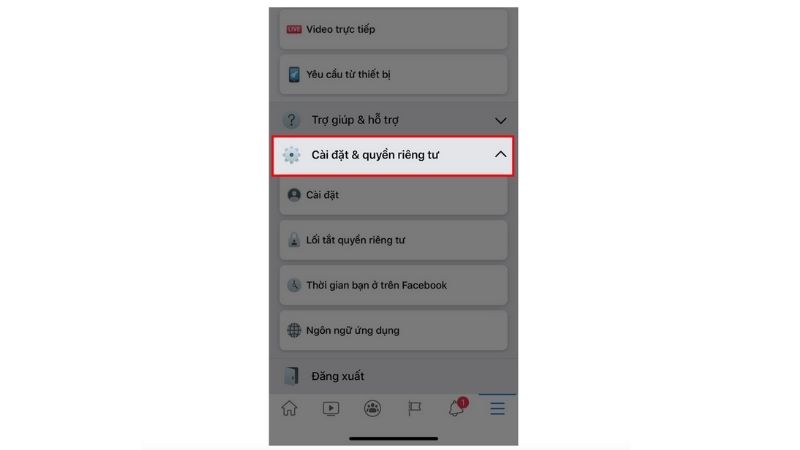
Bước 3: Sau đó bạn hãy lướt tới mục cài đặt Đối tượng và chế độ hiển thị. Bạn chọn vào Người theo dõi và nội dung công khai để điều chỉnh các đối tượng.
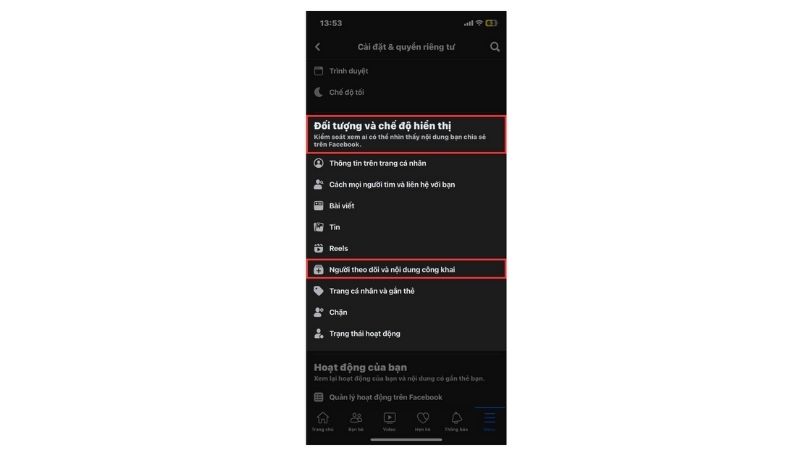
Bước 4: Lúc này, Facebook sẽ cho bạn các tuỳ chọn người xem bài viết bạn đăng tải. Trong phần Ai có thể theo dõi tôi bạn hãy chỉnh thành Công khai.
Bước 5: Sau khi quay lại trang cá nhân của mình bạn sẽ thấy Facebook đã hiển thị nút ấn cho người muốn theo dõi.
Cách bật người theo dõi trên Facebook bằng máy tính, PC
Facebook được sử dụng phổ biến trên điện thoại. Tuy nhiên với nhiều người dùng thì các cài đặt thường được thao tác trên màn hình laptop sẽ quen thuộc hơn. Vì thế Hoàng Hà Mobile sẽ hướng dẫn bạn cách bật người theo dõi Facebook trên máy tính hoặc PC nhé. Hướng dẫn này được thực hiện trên máy tính hệ điều hành Windows nhưng bạn vẫn có thể thao tác tương tự với Macbook chạy MacOS.
Hướng dẫn cách bật nhanh
- Bạn hãy mở ứng dụng Facebook và đăng nhập vào. Sau đó bạn chọn mục Tài khoản (avatar của bạn) để mở ra giao diện trang cá nhân.
- Tương tự như vậy, bạn cũng mở vào phần Cài đặt và quyền riêng tư. Sau đó chọn Cài đặt.
- Chọn vào phần Bài viết công khai.
- Tại đây, bạn hãy chỉnh sửa phần Ai có thể theo dõi tôi thành Mọi người.
- Như vậy, trang cá nhân của bạn đã được bật nút Theo dõi.
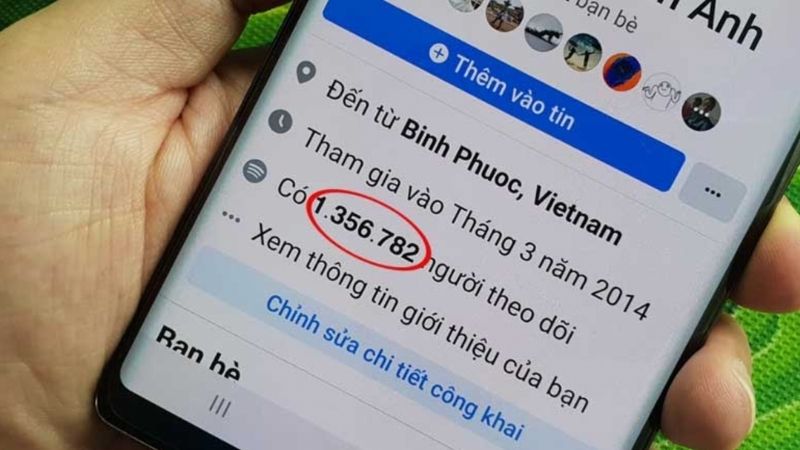
Hướng dẫn cách bật nút chi tiết
Hoàng Hà Mobile sẽ hướng dẫn bạn chi tiết cách bật người theo dõi trên Facebook chi tiết bằng máy tính hoặc PC như sau:
Bước 1: Bạn hãy mở ứng dụng Facebook và đăng nhập vào. Lưu ý là tài khoản của bạn cần phải đăng ký và kích hoạt, đang hoạt động bình thường. Tại góc trên bên phải, bạn chọn vào phần Tài khoản.
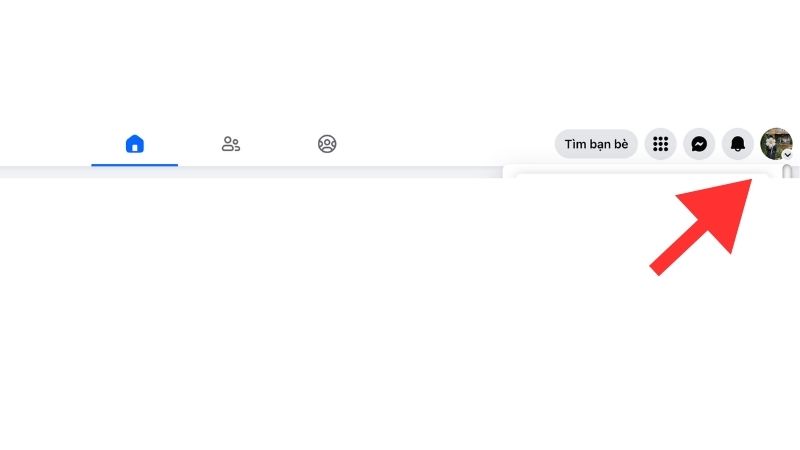
Bước 2: Sau khi nó mở ra, bạn hãy chọn vào phần Cài đặt và quyền riêng tư như hình ảnh, chọn vào Cài đặt.
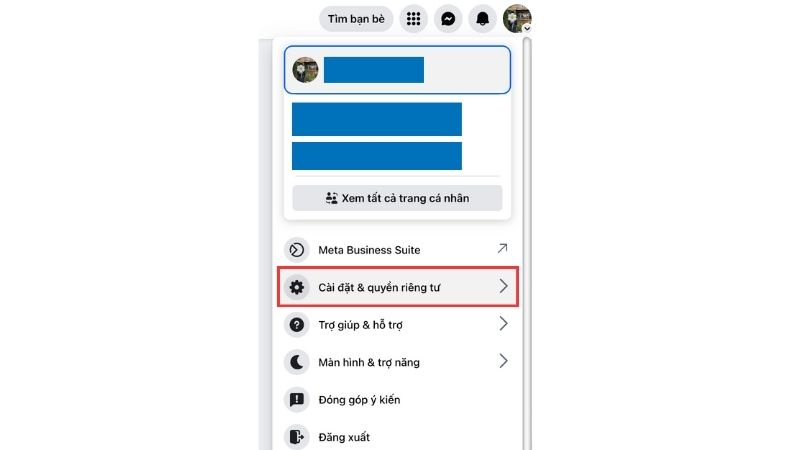
Bước 3: Bên trái màn hình có các tuỳ chọn, bạn hãy chọn vào Bài viết công khai.
Bước 4: Trong phần Ai có thể theo dõi tôi, bạn hãy chọn vào Mọi người để điều chỉnh trang cá nhân thành nội dung công khai.
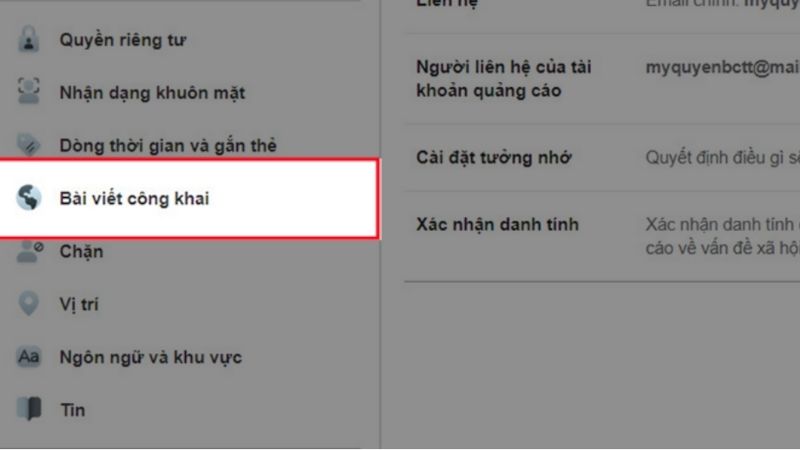
Bước 5: Sau khi quay lại trang cá nhân của mình bạn sẽ thấy Facebook đã hiển thị nút ấn cho người muốn theo dõi.
Tóm lại thì, cả hai cách được hướng dẫn ở trên đều giúp bạn bật người theo dõi trên Facebook cho trang cá nhân của mình. Tuỳ theo từng phiên bản cập nhật của Facebook thì có thể có một số thay đổi về cách gọi trong từng mục. Tuy nhiên về cơ bản thì thao tác sẽ không thay đổi. Đây là thao tác cho bản cập nhật mới nhất tính đến thời điểm hiện tại.
Những lưu ý khi bật người theo dõi trên Facebook
Hoàng Hà Mobile đã hướng dẫn bạn cách bật người theo dõi trên Facebook bằng điện thoại hoặc máy tính, PC đơn giản. Bạn hãy thao tác theo cách trên là có thể cho các nội dung hiển thị công khai nhé. Tuy nhiên, cũng có một số lưu ý bạn cần biết khi muốn bật người theo dõi trên trang Facebook.
Hãy cân nhắc với các nội dung mình đăng tải
Khi bạn bật người theo dõi trên Facebook, đồng nghĩa với việc tất cả mọi người có thể xem các nội dung bạn đăng tải. Đó có thể là người quen, bạn bè, hoặc thậm chí là người lạ đều có thể xem và comment trong bài viết. Vì thế, nếu bạn muốn đăng tải một nội dung, bạn cần phải cân nhắc thật kỹ. Vì rất có thể bài viết của bạn sẽ nhận cả các ý kiến trái chiều hoặc những nội dung quấy phá.

Bởi vì sẽ có rất nhiều lạ sẽ xuất hiện và xem bài viết, vì thế bạn cần có cách tương tác phù hợp. Nếu không rất có thể bạn sẽ vướng phải các tranh cãi không nên có. Trước khi mở trang cá nhân để đăng các nội dung công khai hãy lưu ý điều này nhé. Điều quan trọng là, cần xác định rằng sẽ có những người xem tương tác với mục đích tốt hoặc không tốt để có thể chia sẻ nội dung phù hợp.
Hãy xác định rõ mục đích của việc bật người theo dõi
Tại sao bạn muốn tìm hiểu cách bật người theo dõi trên Facebook? Hãy tự hỏi mình mục đích của việc bật nút theo dõi công khai. Vì với các cá nhân thông thường, Facebook sẽ ưu tiên họ nên sử dụng trang cá nhân private để tránh khỏi những người lạ. Các nội dung và thông tin cá nhân của bạn cũng sẽ được bảo mật tốt hơn. Tuy nhiên trong một số trường hợp bạn cần bật người theo dõi nội dung công khai. Vậy nên hãy xác định rõ ràng mục đích của mình.
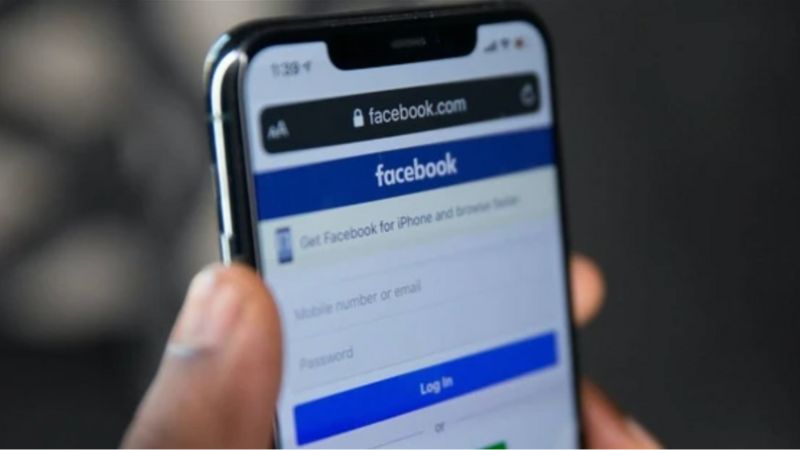
Đối tượng nào nên sử dụng nút bật người theo dõi trên Facebook?
Nút theo dõi công khai trên Facebook sẽ giúp cho nội dung của bạn được phân phối đến nhiều người hơn. Vậy nên bạn có thể sử dụng khi muốn xây dựng thương hiệu cá nhân bằng Facebook. Hoặc một số người muốn xây dựng uy tín để làm việc, tương tác và mở rộng kết nối công việc thông qua nền tảng này. Bạn cũng có thể lựa chọn trang Facebook Page để chia sẻ các nội dung công khai mà vẫn bảo mật được các nội dung cá nhân của mình.
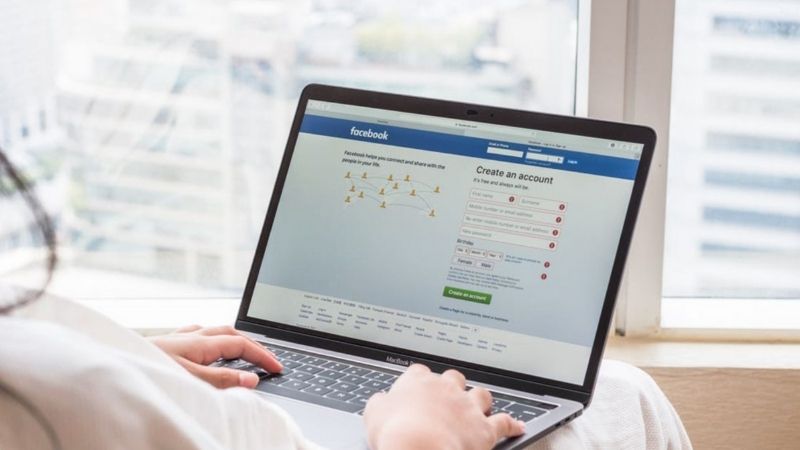
Tạm kết
Hoàng Hà Mobile đã hướng dẫn cho bạn cách bật người theo dõi trên Facebook đơn giản trên máy tính, PC và điện thoại. Bạn hãy làm theo các thao tác trên để có thể bật hiển thị nút người theo dõi cho trang cá nhân nhé.
Trên đây là bài viết hướng dẫn cách bật người theo dõi trên Facebook bằng điện thoại hoặc máy tính. Nội dung này có hữu ích với bạn không? Hãy để lại comment bên dưới nhé. Hoàng Hà Mobile sẽ tiếp tục cập nhật thông tin trong thời gian tới. Hãy theo dõi trang tin tức Hoàng Hà Mobile để cập nhật những thông tin công nghệ mới nhất nhé. Và đừng quên truy cập kênh YouTube Hoàng Hà Channel để cập nhật nhiều hơn những tin tức công nghệ nóng hổi.
Xem thêm: